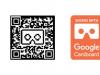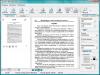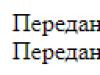Широкий выбор — это конечно хорошо, особенно если он так широк, как выбор приложений в App Store. Но, с другой стороны, кто из нас не знает, что перед тем, как найти что-то подходящее, зачастую приходится скачать (и пытаться использовать!) десяток ненужных приложений? Сегодня я хочу рассказать вам о так называемых “напоминалках” или “тудушках” — списках повседневных дел от собрания на работе до покупки хлеба. Наверняка, вы уже пробовали ни одно такое приложение, ведь они чрезвычайно популярны и без них трудно обойтись. Если вы один из тех, кто все еще не нашел свое “единственное и неповторимое”, то этот список (основанный на личном опыте использования) — для вас.
Wunderlist
Это, наверное, одно из самых популярных приложений для ведения списка дел. Плюсы Вундерлиста очевидны: простота в использовании и вездесущность. Если точнее, вы можете установить его на iPhone, iPad, Mac,Windows, Android, Kindle, а там где не установили — зайти в аккаунт через сайт wunderlist.com . Проще говоря, от списка дел вам не скрыться. Нигде. Также, есть полезная функция подзадач и возможность делиться своими списками с другими пользователями. Хорошая новость — несколько тем оформления на выбор. И последнее, если вам нравится старый добрый скевоморфизм — устанавливайте Вундерлист, не пожалеете.
Any.DO

Это приложение появилось всего год назад, но покорило всех с первого взгляда, попав в список лучших приложений 2012 года по версии Apple. Неплохой старт, не правда ли? Any.DO — это must-have для любителей плоского дизайна. Перед вами самый незамысловатый интерфейс, из всех, что вы видели. В оформлении используется только приятный бирюзовый цвет, можно изменить фон на черный. Никаких излишеств. При этом, функций вполне достаточно: задачи можно распределять на сегодняшние, завтрашние, “позже” и “без времени” или по тематическим папкам, добавлять напоминания, заметки, приоритет и привязывать задачи к геопозициям. Единственный изъян any.DO — отсутствие настольной и планшетной версий. Недавно появилось расширение Any.DO для браузера Chrome, но других версий приложений пока нет. Остается надеяться, что разработчики скоро решат эту проблему.
Clear

Яркие краски и отличный дизайн сразу же приковывают взгляд. Это приложение имеет версию и для iPad, и для Mac. На самом деле, когда я смотрю на него, из головы сразу вылетают сухие формулировки вроде “полезные функции” или “большие возможности для планирования”. Оно просто невероятно красиво, а цвета можно выбрать на свой вкус из множества цветовых схем. У Clear хорошая цена — всего 169 рублей за приложение для iPad и iPhone одновременно или 69 рублей, если вам нужна только мобильная версия.
Todoist

Перед вами абсолютный победитель в номинации “везде и всюду” — todoist имеет 11 расширений и версий для всего, что вам может прийти в голову. Даже для Outlook. И все они абсолютно бесплатны. Интерфейс приложения может поначалу отпугнуть любителей форм в духе “просто список и справа галочки”. Здесь вам доступны проекты, подзадачи, цветовые маркеры, фильтры, статистика вашей продуктивности, даже почтой можно управлять. Проще говоря, вам понадобится какое-то время, чтобы разобраться, но приложение действительно заслуживает внимания, лично мне нравится его сдержанный дизайн, не перегруженный имеющимися функциями, чем очень часто грешат приложения с большим спектром возможностей. Это, пожалуй, самый многофункциональный из бесплатных списков дел в App Store.
Things

Самый любимый список задач приверженцев системы GTD. Все сделано специально для тех, кто исповедует принципы Аллена: ящик inbox, разделение по датам и проекты. Есть версия для Mac, так что вы сможете управлять своим списком задач отовсюду. Единственный минус — это цена, которая многих может отпугнуть.
А каким списком задач пользуетесь вы? Что бы вы добавили, а что убрали из нашей подборки? Хватает ли вам стандартных Reminders в iOS 7? Оставяляйте свои мнения в комментариях.
Системное iOS-приложение Напоминания - одна из самых популярных программ для iPhone и iPad. Неудивительно - всем нам время от времени нужны подсказки о том, что пора сделать то-то и то-то. Но как быстро и удобно удалить «напоминалки», если нужды в них уже нет?
Казалось бы, самый простой способ сделать это - просто пометить напоминание как выполненное. Тап по кружку слева от текста - и дело сделано…
На самом деле нет! «Удаленное» напоминание все равно останется в том списке, где оно было создано изначально - просто станет невидимым. А через какое-то время (владельцы iPhone со стажем об этом знают) оно может появиться на экране снова, причем в самый неожиданный момент.
Для того, чтобы действительно удалить напоминание, требуются совсем другие действия. О них-то мы и расскажем далее.
Как удалить напоминание на iPhone или iPad при помощи жеста
Свайп-жест - пожалуй, самый простой способ «уничтожить» напоминалку:
1. Откройте на iPhone или iPad приложение Напоминания.
3. Проведите пальцем по нему справа налево.
4. В появившемся справа меню коснитесь красной кнопки с надписью Удалить.

Если вам нужно удалить более одного напоминания - проделайте ту же процедуру с каждым из них.
Как удалить напоминание на iPhone или iPad при помощи тапа
Еще один простой и эффективный способ удалить уже ненужные «напоминалки». Вот как он работает:
1. Откройте на своем iPhone или iPad приложение Напоминания.
2. Перейдите в список с тем напоминанием, которое хотите удалить раз и навсегда.
3. Нажмите кнопку Изменить.
4. Коснитесь красной кнопки со значком «минус» напротив нужной строки.

5. Подтвердите удаление - нажмите на красную кнопку с надписью Удалить.

Повторите процедуру столько раз, сколько необходимо.
… Какой из двух способов лучше? Явного преимущества нет ни у одного из них - просто выберите тот, который нравится вам больше всего, и в дальнейшем пользуйтесь только им.
Как удалить все напоминания с iPhone и iPad
Если у вас много «напоминалок», и все они вам уже больше не нужны, проще всего начать удалять списки, в которых они содержатся. Эта процедура автоматически удаляет не только сам список, но и все входящие в него напоминания.
Полезный совет: также можно найти конкретные напоминания через поиск внутри приложения. Для этого откройте главный экран Напоминаний (там, где видны все списки) и сделайте свайп вниз. После этого в верхней части экрана появится поисковая строка, и вы сможете легко найти те уведомления, которые хотите удалить.

По материалам yablyk
Написание заметки " " и вообще проведенное сравнение заставило задуматься о том, что стоит пересмотреть логику работы с напоминаниями. С тех пор как я начал пользоваться Calendars 5 для работы с календарем напоминания перебрались в него. В родном приложении я ничего не отключал, просто не пользовался им.
Помню что уйти от стандартных заметок меня заставило:
- Отсутствие "продвинутых" повторяющихся событий типа "каждую последнюю субботу месяца";
- Невнятный внешний вид с делением по спискам, когда не ясно что именно нужно сделать и когда и не самой очевидной сортировкой;
- Назойливость напоминаний которые висят и висят пока их не сделаешь.
Понимаю что последний пункт скорее плюс, чем минус, но об этом чуть подробнее ниже. В итоге выбор пал на Calendars 5 в котором в одном были и календари и напоминания/todo, которые поддерживали очень продвинутые настройки для повторения напоминаний, напоминания в котором не мешали и не лезли постоянно на глаза чаще чем мне это было нужно. А нужно мне это было в момент запуска приложения.
Однако так как для работы с календарем победило приложение Fantastical, а оно пользуется родными напоминаниями, то появилась необходимость в поиске решения как работать с напоминаниями. И тут очевидно что одним приложением не обойтись потому что напоминания по своей природе бывают совершенно разные.
Классификация
Я для себя выделяю несколько разных типов напоминаний исходя из своего текущего взгляда на мир.
Личная эффективность, саморазвитие, тренировка навыков, йога там всякая и т.д.
Для этого вида напоминаний должны быть повторы или некие объемы, типа "читать одну новую книгу в месяц". У этих событий нет четкого графика, что сделать нужно именно сегодня, а не в ближайший выходной. Опять же если что-то пропустить и не сделать, то хуже никому не станет. Ну не займешься ты йогой 5 раз в неделю, как планировал, а только 4. Вся эта схема работает на личной ответственности в первую очередь.
Всевозможная работа по дому
Очень близко к первому варианту, т.к. есть и повторяемость и отсутствие большого негатива если что-то не сделать. Однако тут очень важная возможность — это совместная работа. Например "протереть пыль на журнальном столике" может любой в семье. Идеально если приложение поможет вовлечению детей в эту "рутину" и уменьшит рутинность, например, за счет формы соревнования.
Важные события с дедлайнами
Совершенно отдельный вид напоминаний — это что-то связанное с дедлайнами, которые нельзя сорвать, но которые можно сделать заранее. Например оплатить кредитную карточку пока идет grace period. Ее можно оплатить с момента формирования выписки по счету до крайней даты оплаты. Эти события тоже повторяющиеся.
В отличие от предыдущих видов событий эти должны быть сделаны строго в определенный момент. Эти события могут быть повторяющимися. Один из подходов говорит, что для таких событий нужно делать отметку в календаре. Однако прпустить такую виртуальную "встречу" в календаре довольно просто, по крайней мере мне. Хочется чтобы по таким событиям телефон не давал тебе покоя ровно до тех пор пока это напоминание не будет выполнено.
Напоминания о всяком разном
# Поиск приложений
Исходя из классификации мне стало ясно, что одним приложением тут не обойтись. Да, я знаю что есть какой-нибудь Todoist, который поддерживает разные "проекты" и есть как совместные списки, так и приватные… Но пока мне кажется что для некоторых типов напоминаний нужны слишком разные мотиваторы чтобы все это запихнуть в одно приложение. Плюс у разных приложений будут разные бейджики события и можно запускать то приложение для работы с которым сейчас есть настроение или время.
Мои требования:
- Чем меньше приложений, тем лучше, но все в одном быть не должно;
- Интеграция с Siri чтобы можно было голосом создавать напоминания;
- Напоминание показывается тогда, когда нужно и не показывается когда не нужно;
Всевозможная работа по дому
Начнем с самого простого. Домашняя рутина. Несколько лет назад я был в помещении детского садика "Montessori". На длину всей извилистой стены на одном уровне там были прибиты гвоздики. Под гвоздиками были подписаны месяцы один за другим. И на гвоздиках висели таблички с заданиями для группы типа: прополоть сорняки; разложить буквы; и т.д. Скорее всего дети выполняя сегодняшнее задание просто перевешивали табличку куда-то вперед в будущее в следующий месяц, например. Очень удачное визуальное решение. И наглядно и видно что делать завтра и планировать помогает чтобы не оказалось на один день 10 заданий. Вдохновленный этой идеей я периодически осуществлял набеги в App Store в поисках приложения которое позволило бы в себя выгрузить всю ту рутину по дому которую приходится делать. И однажды такое приложение нашлось. Сейчас оно называется Our Home.
В нем есть повторение заданий. Оно не мучает тебя напоминаниями. На задания можно назначать разных людей, можно даже делать ротацию заданий: сегодня делаешь ты, а через неделю ребенок.
Самое важное: каждому заданию можно назначить цену в баллах, и есть "магазин" где можно выбрать на что эти "баллы" потратить. За несвоевременное выполнение задания можно включать штрафы.
Есть время и желание что-то сделать по дому — запускаешь приложение и вперед. Не помыл полы в эти выходные — помоешь в следующие, не велика беда. Однако и не забудется сделать что-нибудь редкое типа "смазать петли" раз в год.
Личная эффективность
Для этого вида напоминаний я пока решил остановиться на использовании двух приложений. Balanced для нерегулярных напоминаний типа "хорошо бы стричься не реже чем раз в два месяца". Очень классное приложение. Сделано крайне приятно, описать это сложно, нужно запускать и пробовать. То как оно "свайпится", как мягко сделаны напоминания. События понятным образом сортируются по приближению момента "X".
|
У создателя Balanced есть еще одно очень похожее приложение Productive, только оно с больше привязкой к определенным моментам и направлено скорее на выработку хороших привычек. Именно оно победило среди подобных приложений. Но в отличие от Balanced у него были конкуренты.
Наверное года полтора назад я начал пользоваться приложением, которое сейчас называется Coach.me. Тогда это была интересная свежая концепция: ты выбираешь из пополняемого другими людьми списка привычек или вещей которыми хочешь регулярно заниматься. Ставишь себе цель и приложение начинает тебе про них напоминать. Ты можешь видеть сколько людей занимаются тем же самым. Пользовался я им около полугода пока в один момент просто не забросил. Или я слишком много на себя взвалил или надоели однотипные напоминания. В общем просто наскучило это приложение. Оно до сих пор мне напоминает о всех тех вещах которые я в него добавил, но я его не открываю. Даже картинку его не буду делать.
Следующее приложение это Way of Life. Авторы говорили именно о визуализации как способе заставить тебя что-то делать. Не просто "Молодец, 43 раз выполнил задание", а шкала по которой видно твой прогресс. В интерфейсе пропущенные дни они показывают красным и т.д.. Это приложение и пришло на смену Coach.me. Правда полной удовлетворенности от него у меня нет, поэтому в него на пробу перешли только два вида напоминаний.
Хотя авторы и говорят сами о визуальной составляющий, но внизу в бесплатной версии показывается баннер который заметную часть эстетического удовольствия убивает. Вторая проблема приложения — это отсутствие привязки к времени суток. Если у меня одно напоминание на утро, а другое на вечер, то весь день на экране телефона будет висеть +1 для вечернего напоминания.
|
Как я уже сказал выше победило приложение Productive. У него тоже есть платная версия, но автор отлично чувствует баланс и понимает где и когда можно "приставать" с оплатой. Приложение имеет настройку по частям суток: ночь, утро, день, вечер; диапазоны которых можно настроить под себя после чего приложение не будет днем напоминать про то что ты забыл сделать утром или должен будешь сделать ночью. Однако всегда можно в одно касание посмотреть полный список. Все в приложении сделано так, что его просто хочется запустить. Плюс ненавязчивые деликатные напоминания.
|
Важные события с дедлайнами
Для таких событияй я пользовался напоминаниями в Calendars 5 и чтобы не менять привычку они переехали в Fantastical с управлением через родное приложение. Все те виды продвинутых повторений, которых раньше не было, теперь есть. Я каждый день запускаю приложение с календарем чтобы посмотреть какие будут совещания или запланированные встречи и заодно вижу в нем напоминания. Если я не сделаю что-то сегодня, то напоминание будет каждый следующий день переноситься в текущий и не исчезнет пока я его не сделаю. На экране так же хорошо видно какие напоминания приближаются и появятся завтра или послезавтра, а т.к. это в основном напоминания которые можно сделать немного заранее, то получается очень удобно. Запустил календарь в среду, видишь что в пятницу нужно отправить показания счетчиков в Мосэнергосбыт, взял и сделал это сегодня.
Напоминания о всяком разном
Ничего отдельного для таких событий не нужно. Те же родные напоминания показываемые в Fantastical отлично для этого подходят. Очень удобно такие события добавлять с помощью Siri. Единственный момент — у таких напоминаний обязательно должна быть дата. Хотя на мой взгляд у всех напоминаний должна быть дата, особенно с учетом моей классификации где эта дата может быть как точной, так и плавающей, но быть она должна.
Еще удобно что в родном приложении есть поддержка совместных списков напоминаний, чтобы записать ребенка к врачу мог не только ты один и это было не только в твоем календаре.
Уведомления от родного приложения висят на lock screen сверху остальных уведомлений, что тоже удобно, дает дополнительный шанс не забыть. Однако есть и неудобства:
- Дурацкий интерфейс списка особенно для повторябщихся событий в котором не видно четко что в будущем, а что сейчас. Например напоминанее про оплату телефона я вижу выше напоминания на завтра;
- Нельзя настроить интервалы на которые я могу отложить события. Есть четкий список;
- Нельзя сделать разные звуки на разные события;
Важные события с точным временем или датой
По идее с этим могло бы и справиться стандартное приложение. На телефоне в нем очень удобно сделано отображение прямо на lock screen тех напоминаний, дата которых уже подошла или прошла. Они будут висеть там и мешать и надоедать. Но все-таки может случиться так, что телефон будет лежать вниз экраном. Или ты так сильно заработаешься, что не обратишь внимание что уже 10:10, а не 10:00, а от тебя ждали звонок именно в 10:00.
Поэтому для таких напоминаний нужен или особый режим, которого нет или отдельное приложение, которое есть. Называется Due. Идеальное приложение для событий которые обязана быть сделаны в определенное время. Он будет посылать push-уведомления каждую минуту до тех пор пока ты не отреагируешь на это. Если напоминание выполнить, то исчезают все push-уведомления сразу, что удобно.
Еще в нем очень удобно сделано добавление нового события. И крайней удобно сделана возможность отложить выполнение события на нужный тебе интервал. Родное приложение после этого кажется неудобным. Однако переходить на него другими типами напоминаний я совершенно не готов.
Что не удалось найти
Несколько вещей, которые мне пока так и не удалось найти ни в одном из приложений, которые я оставил для использования:
- В родном приложении дурацкий интерфейс списков. Особенно для повторяющихся событий в котором не видно четко: что в будущем, а что сейчас. Например напоминанее про оплату телефона я вижу выше напоминания на завтра;
- В родном приложении нельзя сделать свои интервалы на которые я хочу отложить напоминание. Я на работе и не могу посмотреть показания счетчиков Мосэнергосбыта, хочу в пару касания сделать чтобы он напомнил мне про это вечером, но нет;
- Срабатывание напоминания не просто при появлении в определенном месте, а в определенное время и определенное место. То есть я могу сделать напоминание типа "Когда окажусь в Токио сходить в кабак", а "Починить телевизор сегодня, когда буду дома". Я не знаю буду дома в 18 или в 19 или в 20. Я бы поставил на 17:00 но с условием что я дома. А так напоминание сработает в 17:00 и будет висеть и мешать мне телевизором который я не могу починить пока не окажусь дома;
- Начать напоминать за определенное время до наступления события. Например нужно оплатить кредитную карточку до 21 числа. Но 21 может быть и выходной. Я хочу чтобы за три дня мне про это напоминать начинали. Сначала ненавязчиво, но с приближением все активнее и активнее.
TODO
- Я не решил пока что делать с уведомлениями от родного приложения Reminder нужны они или нет и достаточно их от Fantastical.
- Todoist надо посмотреть. Он шлет email и похоже что он умеет сделать так, чтобы ты не забыл. Плюс есть интеграция с IFTTT.
Нашли ошибку? Выделите и нажмите Ctrl+Enter .
В этом руководстве описаны функции iOS 7 для iPhone 4/4S/5/5c/5s.
Программа «Напоминания» поможет Вам не забыть о тех вещах, которые нужно сделать.
Добавление напоминания . Коснитесь списка, затем коснитесь чистой строки. Можно выбрать, в какой учетной записи почты, контактов и календарей нужно сохранить напоминание.
Удаление списка . При просмотре списка нажмите «Изменить», затем нажмите «Удалить список».
Редактирование или удаление напоминания . Смахните напоминание влево и нажмите «Удалить».
Изменение порядка списков . Нажмите и удерживайте название списка, затем перетяните список в нужное положение. Чтобы изменить порядок записей в списке, нажмите «Изменить».
В каком списке это было? Прокрутите вверх, чтобы увидеть поле поиска. Поиск происходит во всех списках по названию напоминания. Для поиска напоминаний также можно использовать Siri. Например, скажите «Find the reminder about milk» (найди напоминание про молоко).
Не беспокоить . Можно отключить уведомления о напоминаниях в «Настройки» > «Центр уведомлений». Чтобы временно отключить звук для напоминаний, включите режим «Не беспокоить».
Запланированные напоминания
Запланированные напоминания появляются по расписанию.

Просмотр всех запланированных напоминаний . Нажмите, чтобы показать список «Запланировано».
Не беспокоить . Можно отключить уведомления о напоминаниях в «Настройки» > «Уведомления». Чтобы временно отключить звук для напоминаний, включите режим «Не беспокоить».
Напоминания по местоположению

Получение напоминания при прибытии в определенное место или убытии из него . При редактировании напоминания нажмите , затем включите «Напомнить по месту». Нажмите «Место», затем выберите место из списка или введите адрес. После определения места можно потянуть бегунок, чтобы изменить размер геозоны на карте, которая определяет приблизительное расстояние от места, где следует получить напоминание. Нельзя сохранять напоминания по месту в календарях Outlook и Microsoft Exchange.
Добавление часто посещаемых мест в свою контактную карточку . При создании напоминания по месту в списке доступных мест появляются адреса из Вашей личной карточки в программе «Контакты». Добавьте домашний, рабочий и другие нужные адреса, чтобы облегчить доступ к ним в программе «Напоминания».
Настройки программы «Напоминания»
Выбор звука уведомлений . Выберите «Настройки» > «Звуки».
Обновление напоминаний на других устройствах . Выберите «Настройки» > «iCloud» и включите «Напоминания». Чтобы напоминания обновлялись и на компьютере с OS X, включите iCloud также на компьютере. Некоторые другие виды учетных записей, например Exchange, также поддерживают напоминания. Выберите «Настройки» > «Почта, адреса, календари» и включите параметр «Напоминания» для этой учетной записи.
Выбор списка по умолчанию для новых напоминаний . Выберите «Настройки» >«Напоминания».
В этом руководстве описаны функции iOS 8 для iPhone 4S / 5 / 5c / 5s / 6 и 6 Plus.
Начальные сведения о программе «Напоминания»
Программа «Напоминания» поможет Вам не забыть о тех вещах, которые нужно сделать.

Добавление напоминания. Коснитесь списка, затем коснитесь чистой строки.
Удаление списка. При просмотре списка коснитесь «Изменить», затем коснитесь «Удалить список».
Редактирование или удаление напоминания. Смахните напоминание влево и коснитесь «Удалить».
Изменение порядка списков. Нажмите и удерживайте название списка, затем перетяните список в нужное положение. Чтобы изменить порядок записей в списке, коснитесь «Изменить».
В каком списке это было? Прокрутите вверх, чтобы увидеть поле поиска. Поиск происходит во всех списках по названию напоминания. Для поиска напоминаний также можно использовать Siri. Например, скажите «Find the reminder about milk» (найди напоминание про молоко).
Не беспокоить. Можно отключить уведомления о напоминаниях в разделе «Настройки» > «Центр уведомлений». Чтобы временно отключить звук для напоминаний, включите режим «Не беспокоить».
Операционная система OS X Yosemite позволяет передавать редактируемые напоминания с компьютера Mac на iPhone и обратно. См. Функция Непрерывности.
Запланированные напоминания
Запланированные напоминания появляются по расписанию.

Планирование напоминаний. При редактировании напоминания коснитесь , затем включите функцию «Напомнить в день». Коснитесь кнопки «Будильник», чтобы указать дату и время. Выберите опцию «Повторять», чтобы напоминания приходили через заданные промежутки времени.
Просмотр всех запланированных напоминаний. Нажмите , чтобы показать список «Запланировано».
Не беспокоить. Можно отключить уведомления о напоминаниях в «Настройки» > «Уведомления». Чтобы временно отключить звук для напоминаний, включите режим «Не беспокоить».
Напоминания по местоположению

Получение напоминания при прибытии в определенное место или убытии из него. При редактировании напоминания коснитесь , затем включите «Напомнить по месту». Нажмите «Место», затем выберите место из списка или введите адрес. После определения места можно потянуть бегунок, чтобы изменить размер геозоны на карте, которая определяет приблизительное расстояние от места, где следует получить напоминание. Нельзя сохранять напоминания по месту в календарях Outlook и Microsoft Exchange.
Добавление часто посещаемых мест в свою контактную карточку. При создании напоминания по месту в списке доступных мест появляются адреса из Вашей личной карточки в программе «Контакты». Добавьте домашний, рабочий и другие нужные адреса, чтобы облегчить доступ к ним в программе «Напоминания».
Настройки программы «Напоминания»
Выберите «Настройки» > «Напоминания». Доступны следующие действия:
- выбор списка по умолчанию для новых напоминаний;
- синхронизация предыдущих напоминаний;
Обновление напоминаний на других устройствах. Выберите «Настройки» > «iCloud» и включите параметр «Контакты». Чтобы напоминания обновлялись и на компьютере с OS X, включите iCloud на компьютере Mac. Некоторые другие виды учетных записей, например Exchange, также поддерживают напоминания. Выберите «Настройки» > «Почта, адреса, календари» и включите параметр «Напоминания» для учетной записи, которую хотите использовать.